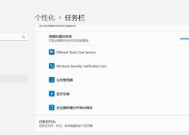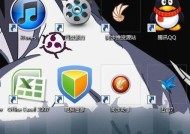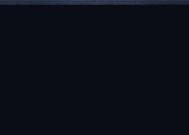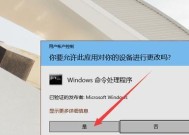电脑桌面app图标不见了,如何恢复(解决电脑桌面app图标丢失的方法分享)
- 电脑技巧
- 2024-09-01
- 101
- 更新:2024-08-19 12:02:51
在使用电脑时,经常会发现一些app的图标不见了,这让我们无法快速找到需要的应用程序。当我们遇到这样的情况时,应该如何恢复桌面app图标呢?本文将为大家分享解决电脑桌面app图标丢失的方法。
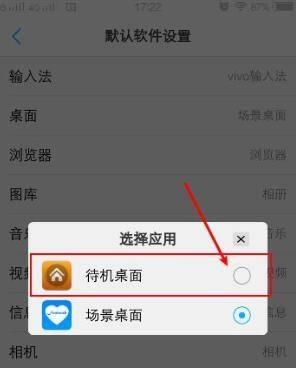
检查是否隐藏图标
我们要检查是否有意或无意地将app图标隐藏起来。我们可以右键点击桌面,选择"查看",然后点击"显示桌面图标",确保所需应用的图标没有被取消勾选。
重新创建快捷方式
如果桌面app图标确实不存在,我们可以尝试重新创建快捷方式。右键点击桌面,选择"新建",然后选择"快捷方式"。接着,我们需要输入应用程序的路径或浏览到其所在位置,并按照向导完成快捷方式创建。
通过开始菜单找回图标
如果在桌面上找不到app图标,我们可以通过开始菜单来找回它。点击开始菜单,找到所需应用程序,然后将其拖动到桌面上,即可创建相应的桌面快捷方式。
重新安装应用程序
如果以上方法都无效,我们可以尝试重新安装应用程序。我们需要卸载已有的应用程序。在控制面板的"程序"或"应用程序和功能"中找到对应的应用程序,右键选择"卸载"。完成卸载后,我们可以重新下载该应用程序,并按照向导进行安装。
恢复系统快照
如果我们系统上启用了系统保护功能,我们可以尝试恢复到之前的某个系统快照。打开控制面板,找到"系统和安全",选择"系统",然后点击"系统保护"。在弹出的窗口中选择"系统还原",按照提示选择合适的快照恢复系统。
使用第三方软件进行修复
除了以上方法,我们还可以借助第三方软件来修复丢失的桌面app图标。有一些软件专门用于修复桌面问题,我们可以通过搜索引擎来寻找合适的软件,并按照说明进行操作。
检查病毒或恶意软件
某些病毒或恶意软件可能会导致桌面app图标丢失。我们需要进行病毒扫描以确保系统的安全。运行杀毒软件进行全盘扫描,并及时清除潜在的威胁。
重启电脑
有时候,简单的重启操作就能解决一些问题。我们可以尝试重新启动电脑,以期望能恢复丢失的桌面app图标。
检查桌面分辨率设置
如果我们的桌面分辨率设置过低,可能会导致部分图标无法显示。我们可以通过右键点击桌面,选择"显示设置",将分辨率调整至合适的值。
更新操作系统
有时,操作系统的一些问题可能导致桌面app图标丢失。我们可以尝试更新操作系统,以获取最新的修复程序和功能改进。
检查应用程序兼容性
某些应用程序可能不兼容特定版本的操作系统或其他软件,这可能会导致图标消失。我们可以检查应用程序的兼容性并尝试安装适合当前系统的版本。
查找相关论坛和社区
如果以上方法都无法解决问题,我们可以通过查找相关的论坛和社区来获取更多的解决方案。在论坛上,我们可以与其他用户交流,并寻求他们的帮助和建议。
备份重要数据
在尝试各种修复方法之前,我们需要注意将重要的数据进行备份。这样,即使在修复过程中出现意外,我们也能确保数据的安全。
咨询专业技术支持
如果我们对电脑维修不够熟悉,或者以上方法无法解决问题,我们可以寻求专业技术支持。可以联系电脑制造商、软件开发商或专业维修人员,寻求他们的帮助。
当电脑桌面app图标不见了时,我们可以尝试一些简单的方法来恢复它们。检查是否隐藏了图标,并重新创建快捷方式。如果这些方法都无效,可以尝试重新安装应用程序、恢复系统快照或使用第三方软件进行修复。记得进行病毒扫描、调整分辨率以及更新操作系统等操作。如果问题仍然存在,不要犹豫寻求专业技术支持。最重要的是,在操作之前备份重要的数据,以防意外发生。
电脑桌面app图标不见了,怎么办
电脑桌面上的app图标是我们常用的软件的快捷方式,但有时候由于各种原因,这些图标可能会突然消失,让我们感到困惑。本文将介绍一些常见的方法,帮助你恢复丢失的电脑桌面app图标。
检查隐藏图标设置
1.检查系统设置中的隐藏图标选项
2.取消隐藏图标选项
重新建立快捷方式
1.在开始菜单中找到丢失的app图标
2.右键点击该图标,选择“发送到”-“桌面(快捷方式)”
3.在桌面上出现一个新的快捷方式
从应用程序文件夹中恢复
1.打开“此电脑”或“我的电脑”
2.进入“C:\ProgramFiles”或“C:\ProgramFiles(x86)”目录
3.找到对应的应用程序文件夹
4.在应用程序文件夹中找到可执行文件(通常以.exe结尾)
5.右键点击该文件,选择“发送到”-“桌面(快捷方式)”
使用系统还原
1.进入控制面板
2.选择“系统和安全”-“系统”
3.点击“系统保护”-“系统还原”
4.选择一个合适的恢复点进行恢复
通过任务管理器查找图标
1.按下“Ctrl+Shift+Esc”组合键,打开任务管理器
2.在“进程”选项卡中找到对应的应用程序进程
3.右键点击该进程,选择“打开文件位置”
4.在打开的文件夹中找到可执行文件
5.右键点击该文件,选择“发送到”-“桌面(快捷方式)”
重新安装应用程序
1.卸载丢失图标的应用程序
2.重新下载并安装应用程序
3.在安装过程中选择创建桌面快捷方式
使用第三方恢复工具
1.在互联网上搜索并下载可信赖的第三方恢复工具
2.安装并运行该恢复工具
3.按照软件提示进行恢复操作
当电脑桌面app图标不见了时,可以通过检查隐藏图标设置、重新建立快捷方式、从应用程序文件夹中恢复、使用系统还原、通过任务管理器查找图标、重新安装应用程序或使用第三方恢复工具等方法来恢复。希望本文提供的方法能够帮助你解决这个问题,让你的电脑桌面恢复正常。